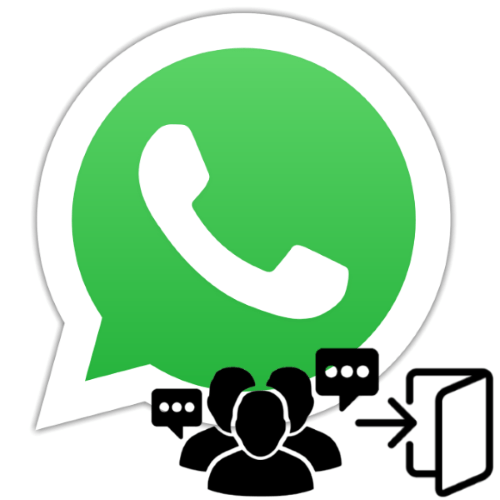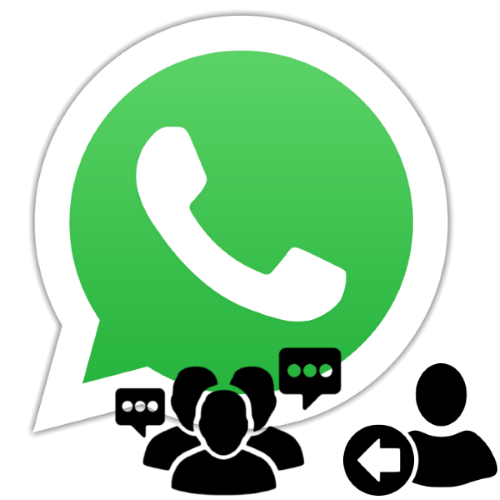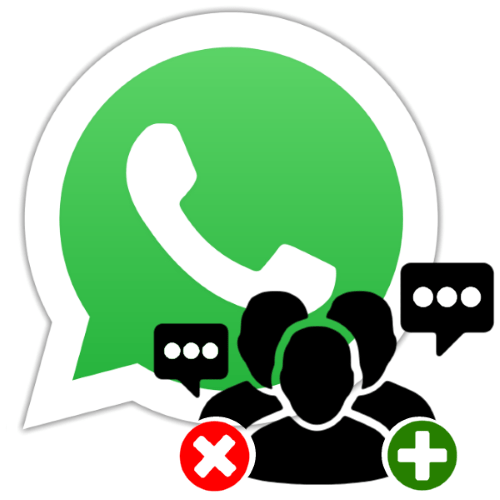Зміст

Користувачі WhatsApp, які зіткнулися з необхідністю відправки однакових повідомлень великому числу контактів одночасно, можуть дуже швидко вирішити цю задачу за допомогою свого мобільного девайса, на якому встановлений месенджер. У статті розглянуті всі аспекти максимально ефективного використання інструментарію для роботи з розсилками, передбаченого в додатках-клієнтах ВатсАп для Android і iOS.
Розсилки в месенджері WhatsApp
Перш ніж організовувати відправку одного і того ж повідомлення декільком або безлічі осіб, необхідно врахувати деякі особливості функціонування розсилок в месенджері, а також звернути увагу на обмеження в WhatsApp, що відносяться до цього типу комунікації:
- Додати в перелік одержувачів інформації з розсилки можливо тільки тих власників акаунтів ВатсАп, які внесені в адресну книгу вашого месенджера.
Читайте також: додаємо і видаляємо контакти в WhatsApp для Android, iOS і Windows
- Передане масі користувачів WhatsApp повідомлення його одержувачі будуть бачити, як стандартне в діалозі. Іншими словами, включені в список учасників розсилки люди не дізнаються, що вони є такими.
- Доставка послання здійснюється виключно тим зареєстрованим в месенджері особам, які додали ініціатора передачі повідомлень в свій список»Контакти" .
- Якщо хто-небудь вирішить відреагувати на отримане через відповідний канал комунікації повідомлення, його відповідь буде доставлений тільки розповсюджувачу інформації у вигляді стандартного елемента чату.
- Максимальна кількість контактів, які можуть бути включені до списку одночасних одержувачів повідомлень, становить 256.
- Розсилки в WhatsApp являють собою тип комунікації &171;один до багатьох&187;, хоча і можуть використовуватися для отримання зворотного зв'язку. При бажанні організувати листування між одержувачами повідомлень їх необхідно об'єднати в групу.
Детальніше: створення та видалення групи в WhatsApp для Android, iOS та Windows
Як створити, налаштувати та видалити інформаційний бюлетень WhatsApp
Оскільки інтерфейс додатків-клієнтів ВатсАп, адаптованих для роботи в середовищі різних операційних систем, різниться, автоматизація процесу поширення повідомлень з месенджерів для Android і iOS вимагає виконання різних інструкцій.
Android
Створити розсилку за допомогою WhatsApp для Android , змінити список одержувачів повідомлень і припинити використання цього каналу комунікації нескладно, &8212; в цьому можна переконатися, вивчивши три наступні інструкції.
Створення списку одержувачів, надсилання повідомлень
Перша операція, яка може стати одночасно останньою, якщо немає необхідності створювати або змінювати з часом кілька різних переліків одночасно отримують наші повідомлення користувачів, виконується так:
- Запускаємо ВатсАп для Андроїд і, нікуди не переходячи з вкладки «чати»
, викликаємо меню програми, торкнувшись трьох вертикально розташованих точок у верхній частині екрана праворуч. В меню вибираємо пункт
" Нова розсилка»
.
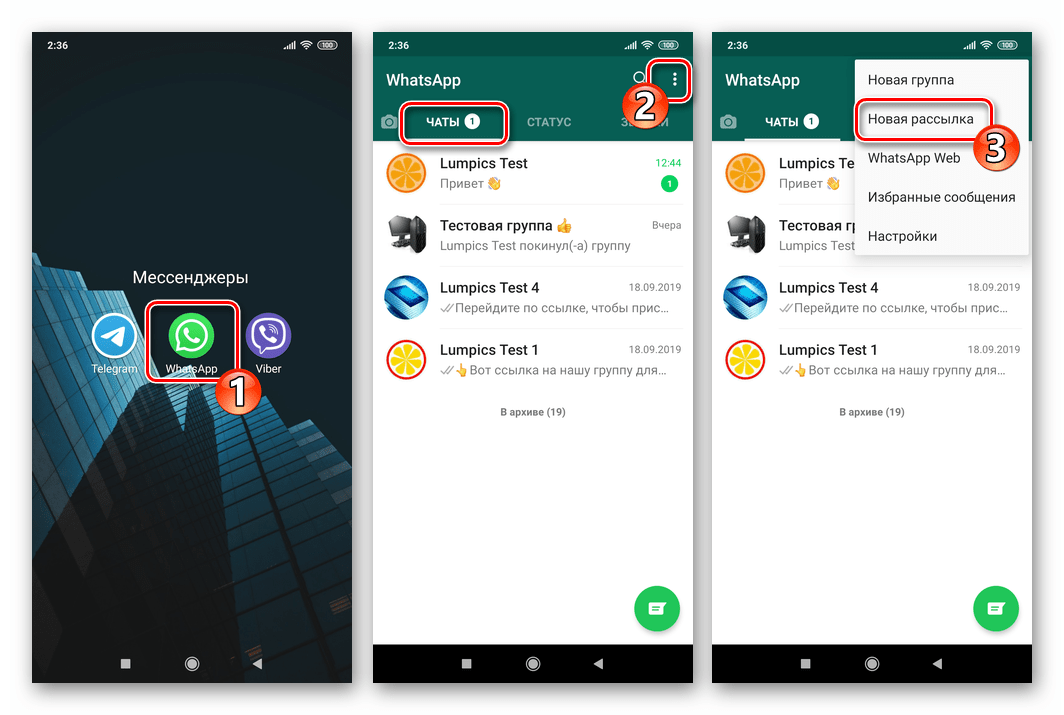
- У списку доступних з месенджера контактів тапа по іменах користувачів, що включаються в сукупність адресатів повідомлень, що призводить до їх виділення і приміщенню аватарок в область, розташовану над записами адресної книги. Завершивши вибір одержувачів, натискаємо на круглу кнопку з галочкою.
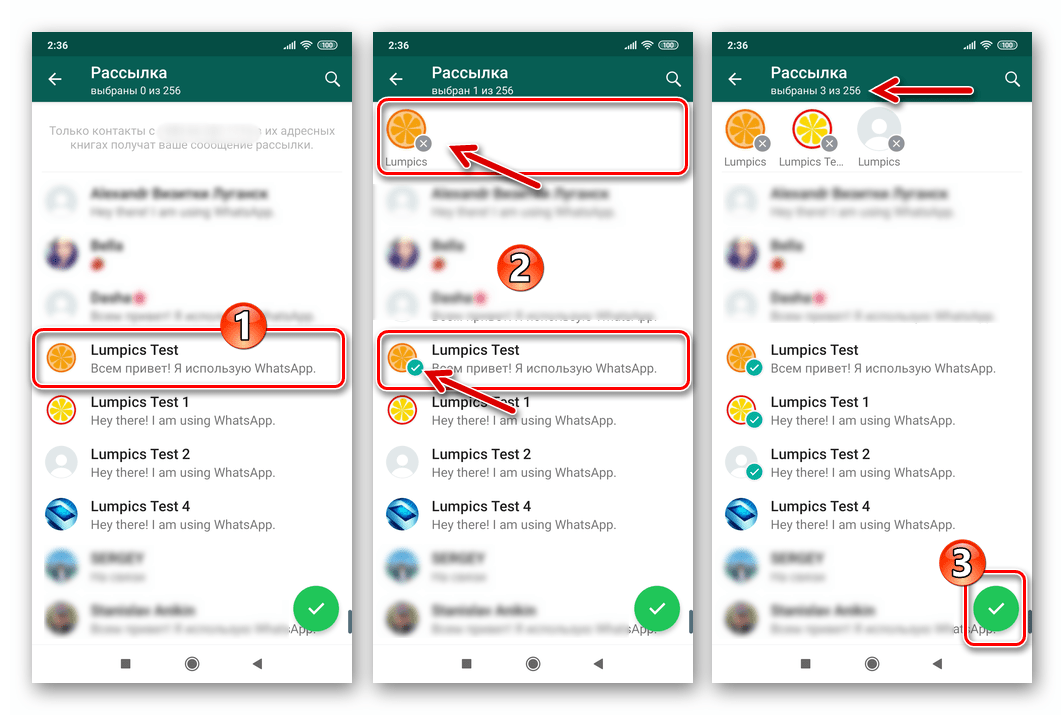
- В результаті виконання двох вищеописаних пунктів інструкції відкривається екран, де можна писати і відправляти (але не отримувати!) повідомлення як в звичайному чаті-по суті, розсилка готова і її можна ініціювати.
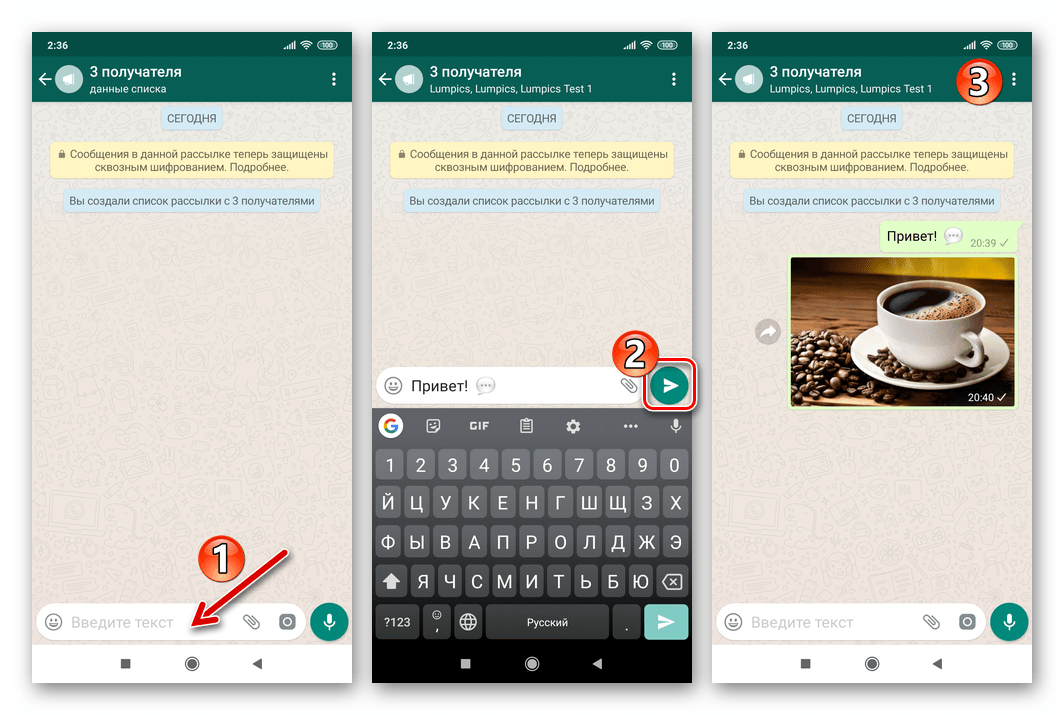
Читайте також: Як надіслати фотографію через WhatsApp для Android
Налаштування
Для більш ефективного застосування створений за інструкцією вище канал поширення інформації можливо налаштувати, діючи наступним чином:
- Є два шляхи отримання доступу до параметрів існуючої розсилки:
- Торкаємося логотипу у вигляді рупора на вкладці «чати» месенджера, далі натискаємо на значок «i» у віконці з короткою інформацією про канал.
- Відкриваємо екран відправки повідомлень, тапнув по заголовку розсилки на вкладці «чати» . Далі переходимо в меню, натиснувши на три точки вгорі праворуч, і вибираємо в ньому " дані розсилки» .
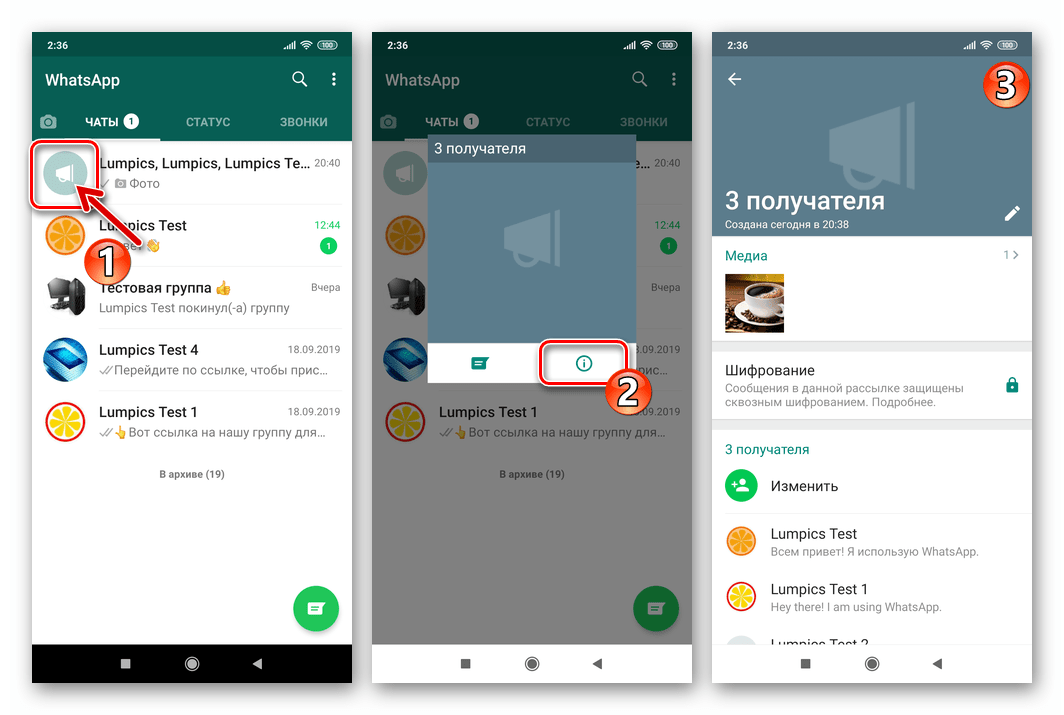
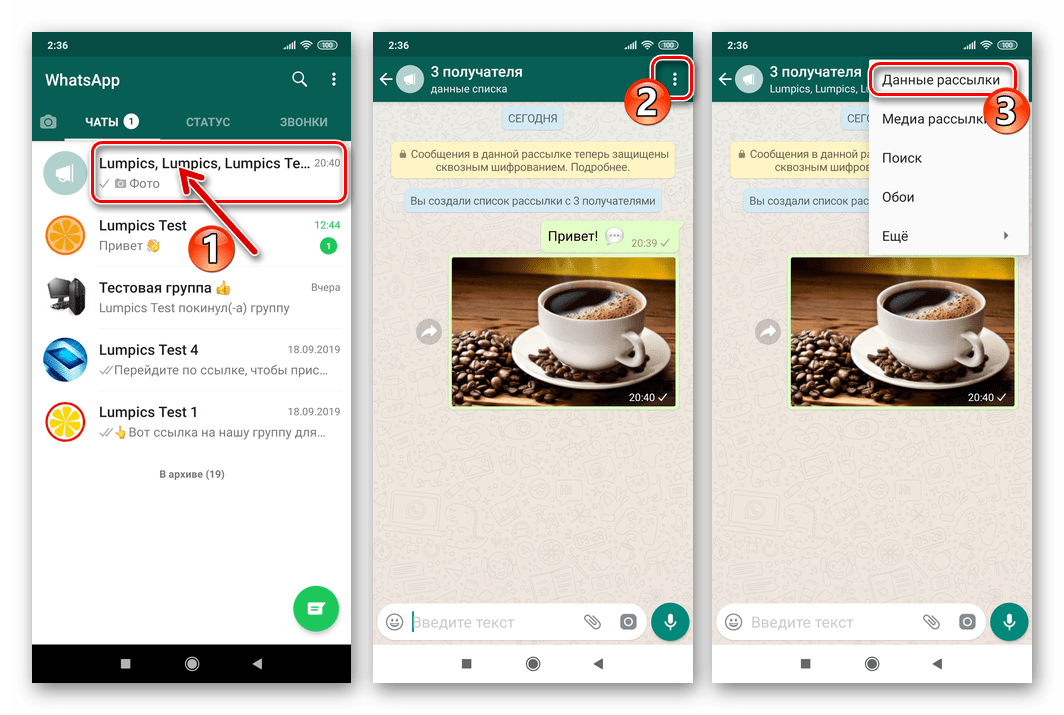
- Присвоюємо списку назву, що дозволить швидше орієнтуватися, якщо в рамках одного аккаунта ВатсАп планується створити і використовувати кілька сукупностей адресатів послань. Тапа по зображенню олівця у верхній секції-зображенні рупора, вводимо найменування в поле і натискаємо»ОК"
.
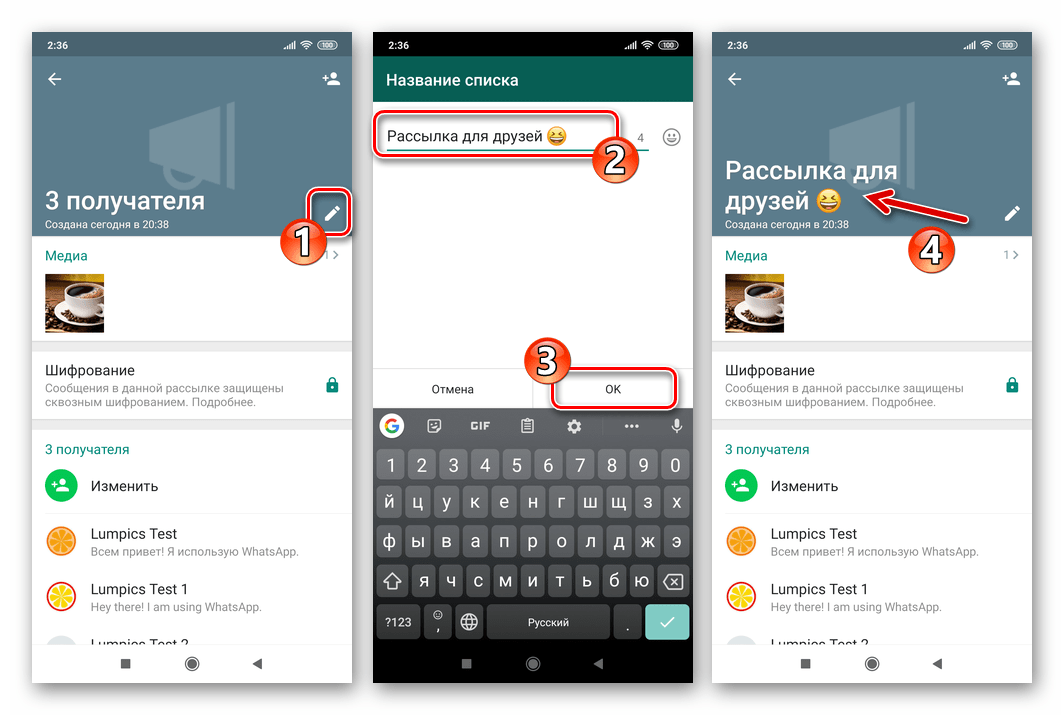
- Додаємо до переліку одержувачів нових користувачів або виключаємо з нього окремі контакти. Для цього:
- Вибираємо на екрані налаштувань пункт " змінити» або натискаємо на значок-зображення чоловічка з плюсом.
- Встановлюємо позначки на контактах, що поповнюють список одержувачів повідомлень. Якщо потрібно видалити учасника, знімаємо позначку біля його імені або торкаємося аватарки в області над записами адресної книги месенджера.
- Завершивши внесення змін, натискаємо на круглу кнопку з галочкою внизу екрану праворуч.
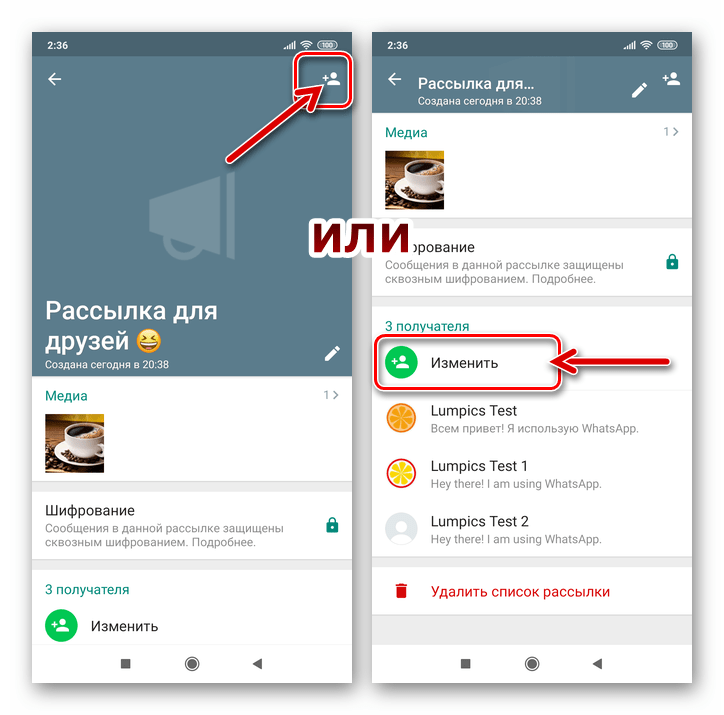
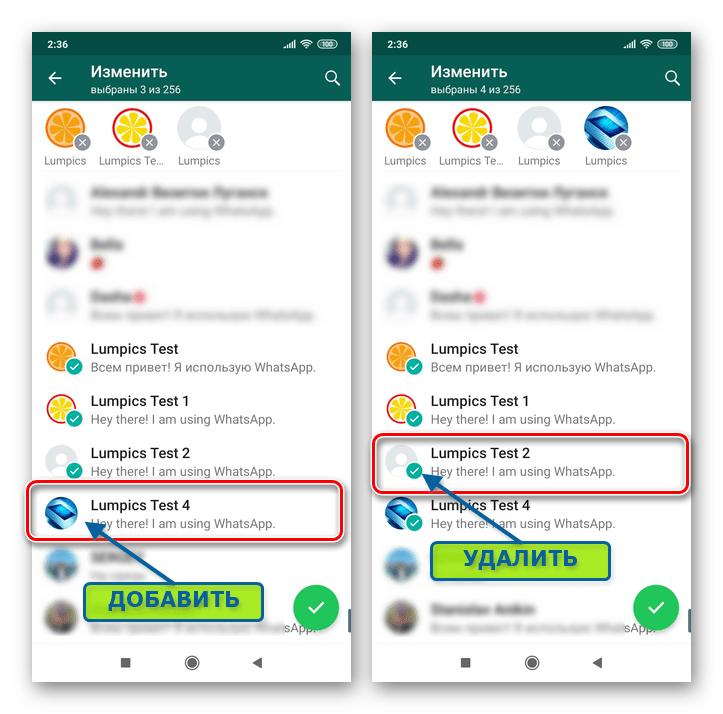
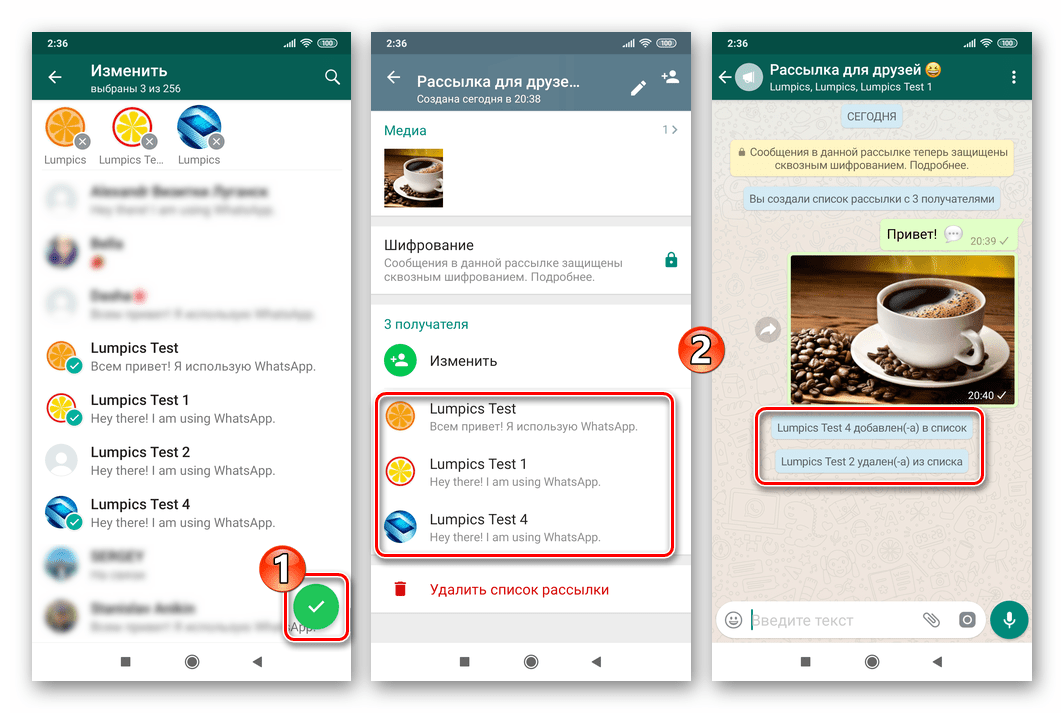
Видалення
Коли комунікаційний канал виконає свої завдання і стане непотрібним, його слід видалити. Це здійснюється дуже просто, причому в ВатсАп для Андроїд є два варіанти дій.
- Знаходимо найменування видаляється розсилки на екрані «чати»
месенджера і тривалим натисканням встановлюємо на ньому позначку. Далі натискаємо на значок
" кошик»
вгорі екрану і підтверджуємо свої наміри, торкнувшись
" видалити»
у віконці-запиті.
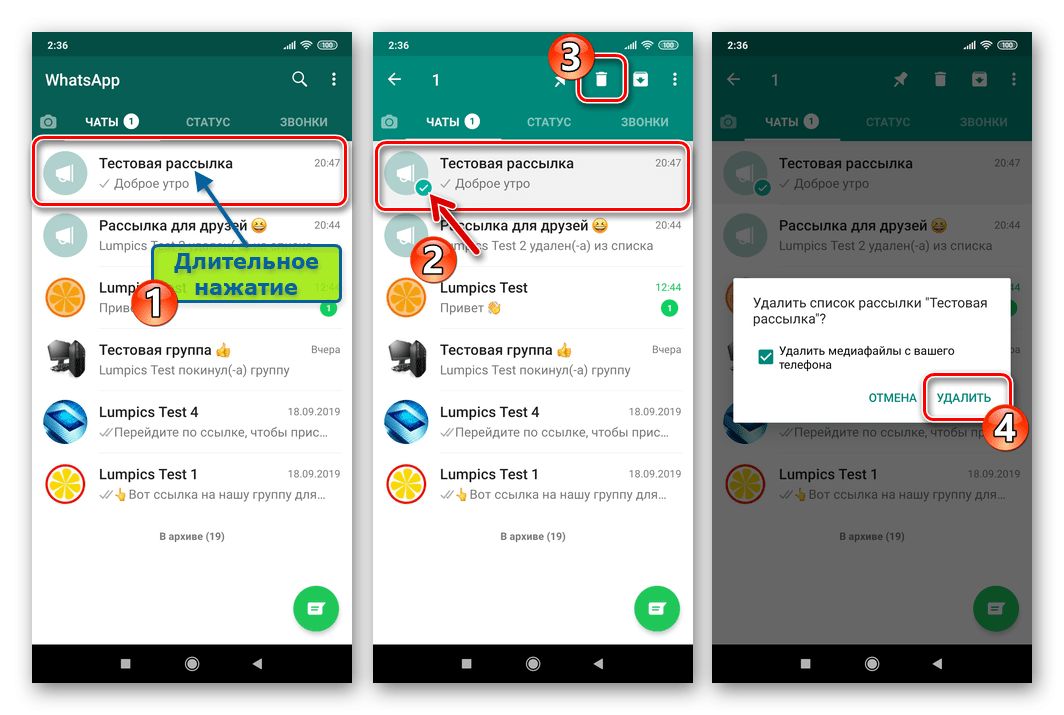
- З вкладки «чати»
в WhatsApp, натиснувши на найменування видаляється каналу, переходимо на екран, де створюються і відправляються повідомлення. Потім викликаємо настройки з меню, яке відкривається після тапа по трьох точках вгорі праворуч.
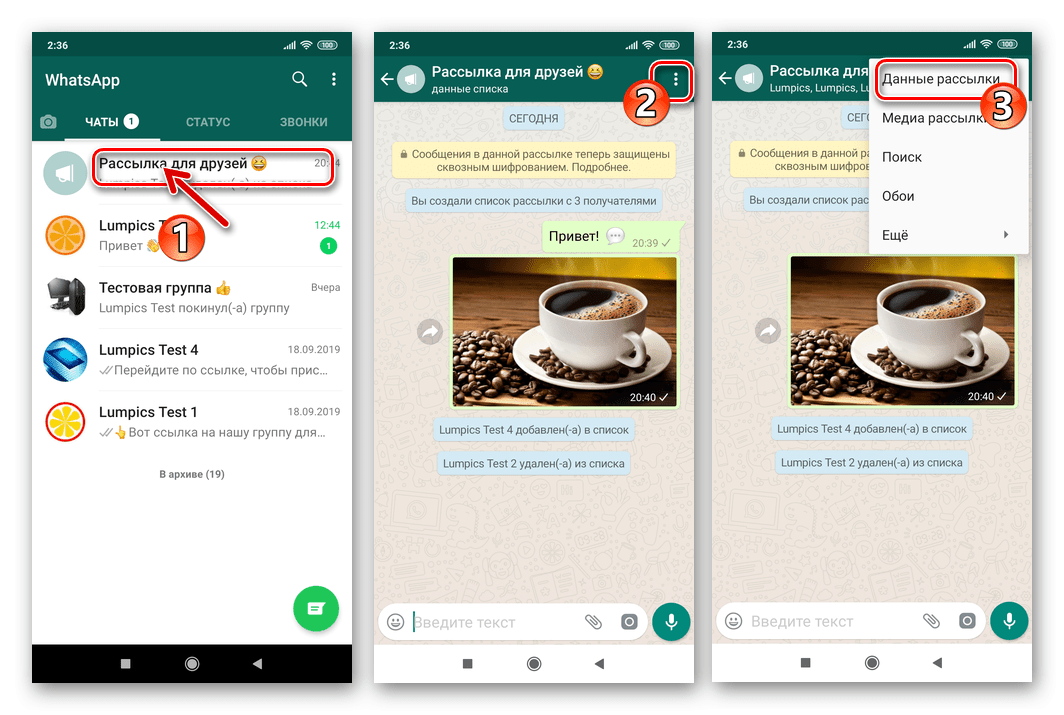
Далі перегортаємо список опцій в самий низ і натискаємо " видалити список розсилки» . Залишилося підтвердити надійшов запит додатки, після чого перелік одержувачів інформації буде видалений з месенджера.
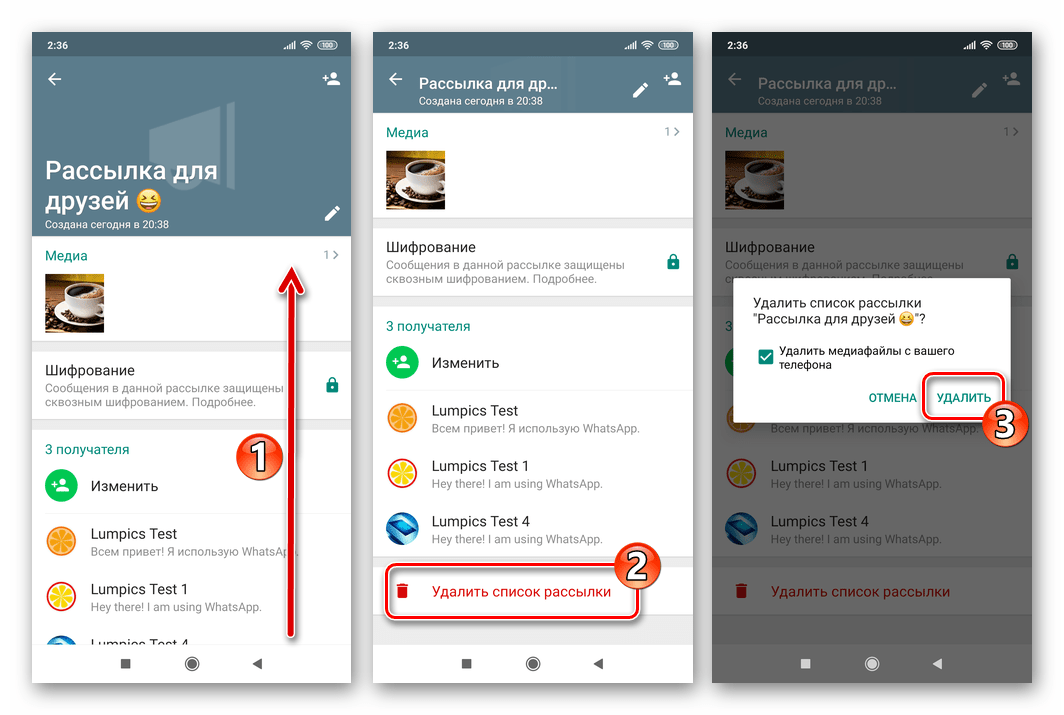
IOS
В WhatsApp для iPhone створити, налаштувати і видалити розсилку можливо, витративши менше хвилини. Для цього виконуємо наступні рекомендації.
Створення списку одержувачів
Алгоритм організації розсилки в WhatsApp користувачами смартфонів Apple дуже короткий і виглядає наступним чином:
- Запускаємо месенджер в середовищі iOS, переходимо в розділ «чати»
Додатки і Тапа за посиланням
«розсилки»
під назвою вкладки та полем пошуку.
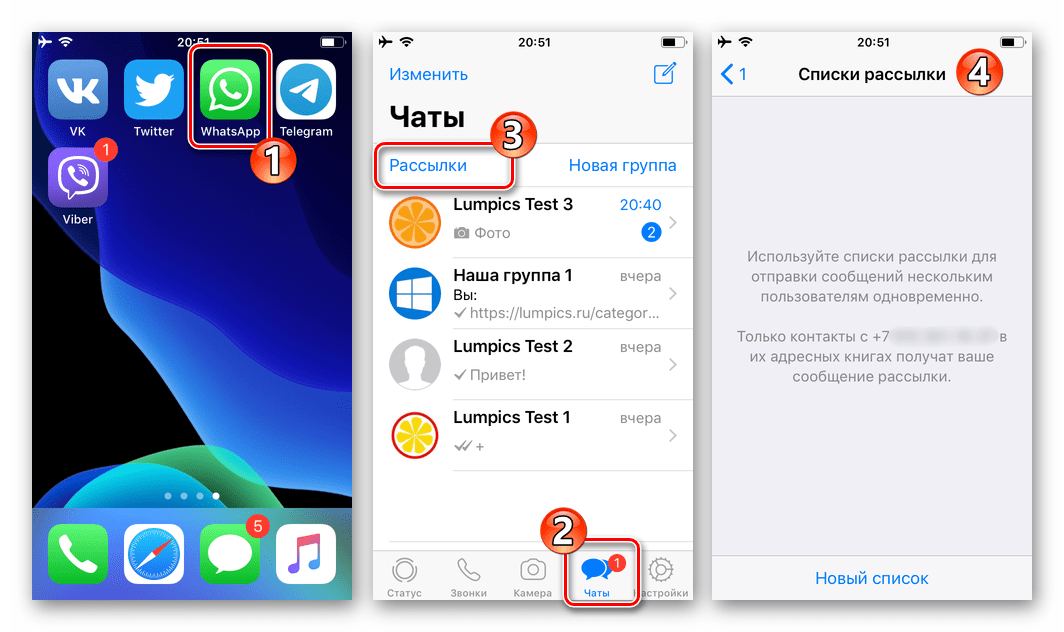
- Далі натискаємо " новий список»
внизу екрану, вибираємо одержувачів інформації шляхом установки відміток в чекбоксах праворуч від записів адресної книги месенджера. Завершивши формування списку, тапа
»створити"
вгорі праворуч.
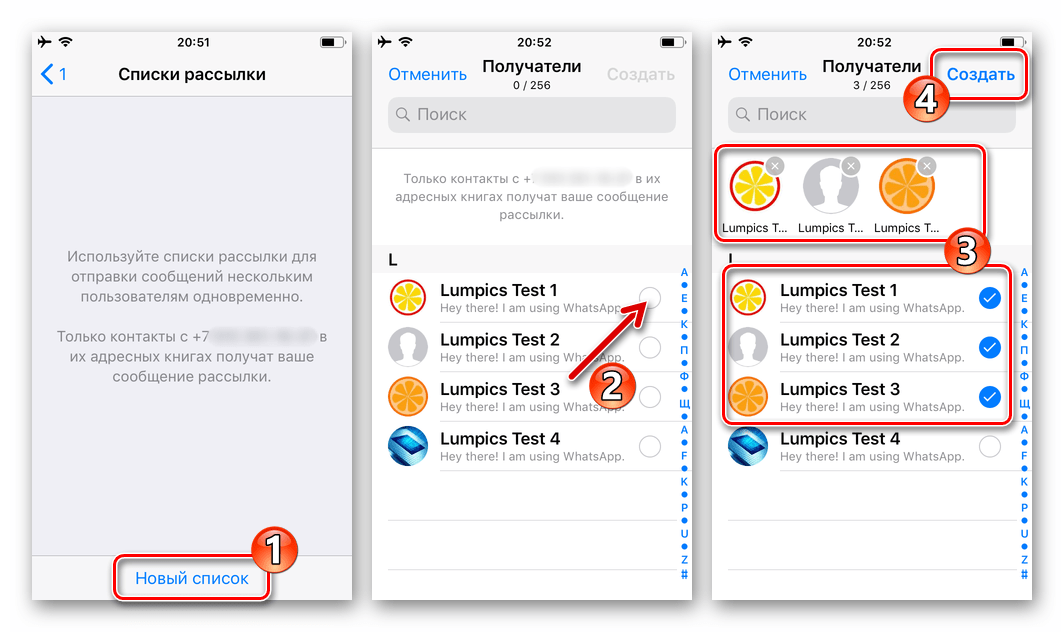
- В результаті виконання двох вищеописаних кроків канал поширення повідомлень буде створений, а ми перемістимося на екран, де можна написати і відправити послання.
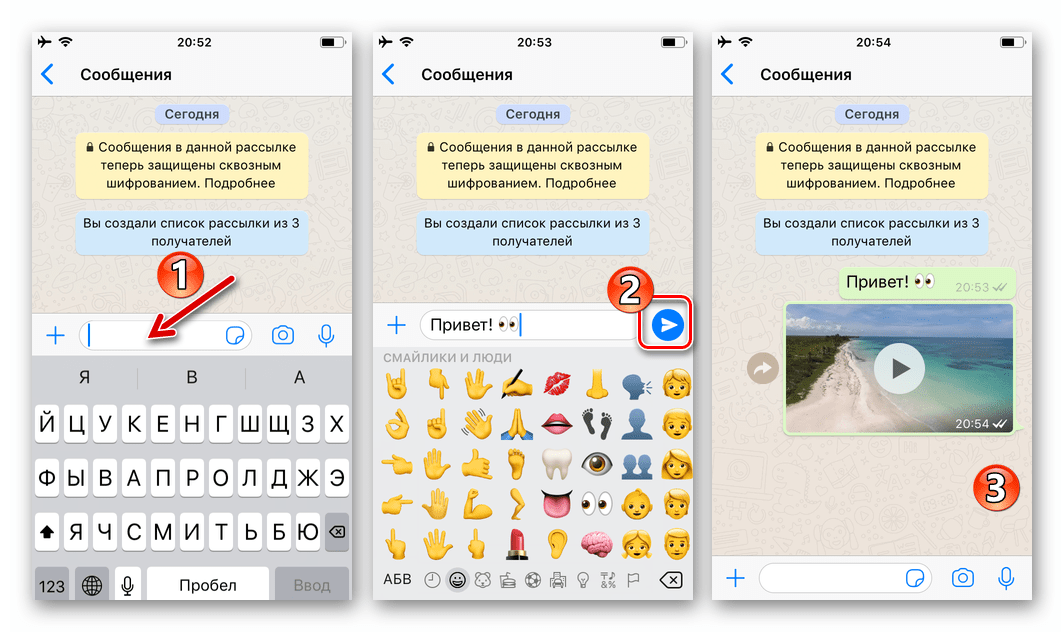
Читайте також: як відправити фото через WhatsApp з iPhone
Використання та налаштування
Взаємодія з переліком одночасно отримують наші послання користувачів WhatsApp здійснюється таким шляхом:
- Доступ до вже створених списків адресатів розсилки можна отримати, тапнув за відповідним посиланням на вкладці «чати»
додатки-клієнта месенджера. Натискаємо на найменування сукупності одержувачів, після чого можна відразу ж переходити до відправки їм повідомлень.
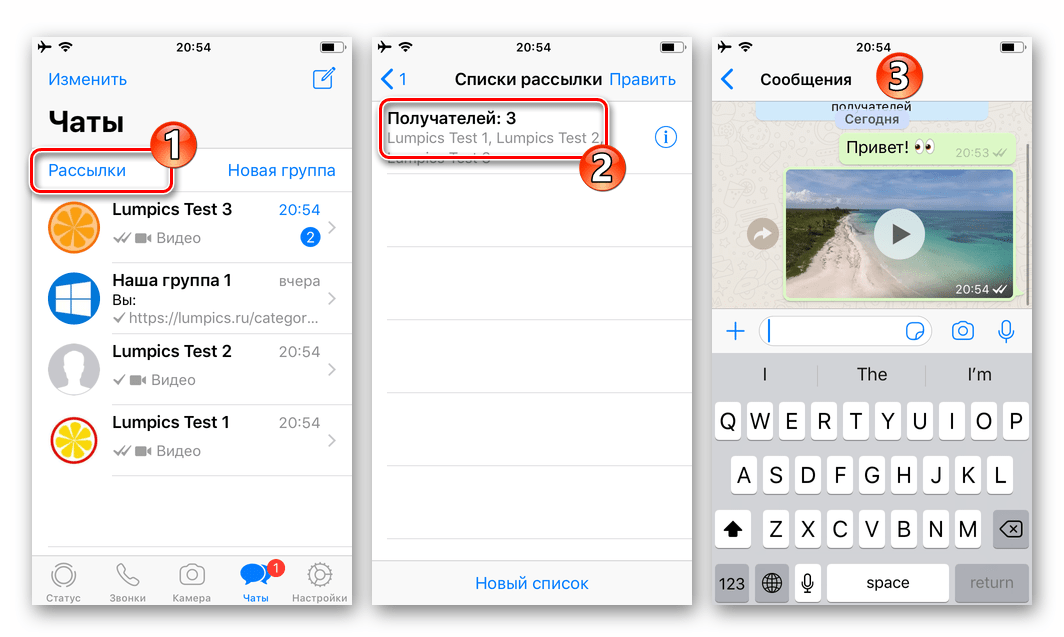
- Параметрів у розглянутого каналу комунікації всього два-назва і перелік учасників, а їх конфігурування стає доступним після тапа по значку «i»
біля змінюваного списку одержувачів.
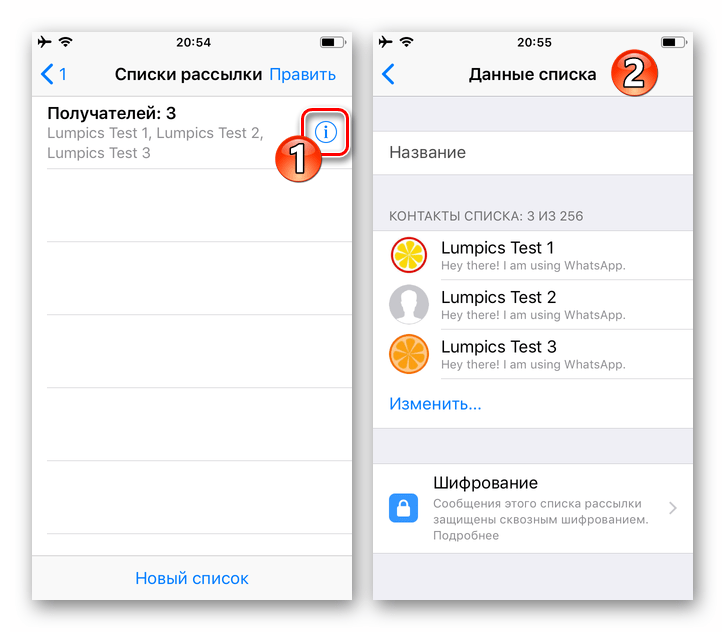
- Якщо створюється кілька розсилок, незайвим буде для зручності присвоїти кожній з них своє найменування. На екрані»Дані списку"
тапа по полю
»Назва"
, вводимо текст і торкаємося кнопки
»Готово"
на віртуальній клавіатурі.
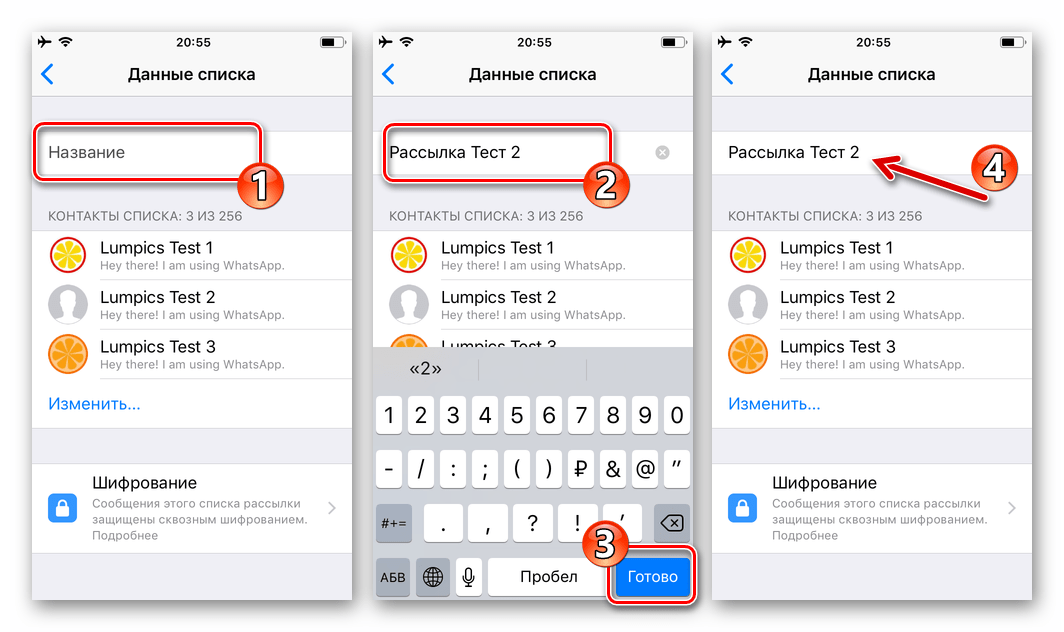
- Щоб включити користувача в сукупність одержувачів повідомлень або видалити його звідти, натискаємо " змінити ... »
на екрані
«Дані списку»
. Шляхом установки відміток і звільнення чекбоксів біля Імен з адресної книги месенджера формуємо перелік одержувачів повідомлень з розсилки.
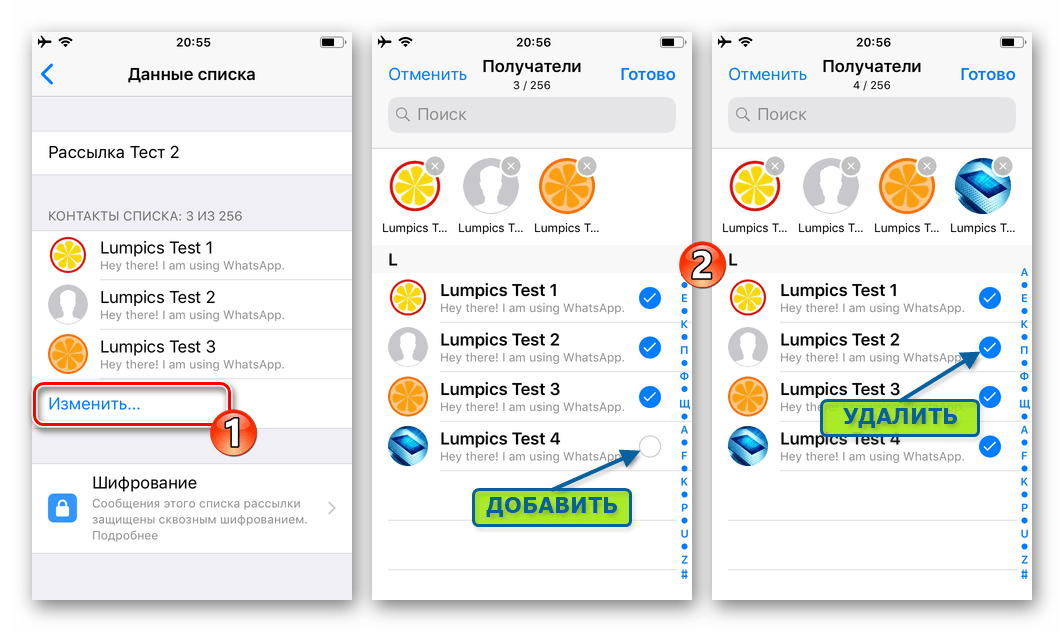
Завершивши вибір, тапа»Готово" у верхній частині екрана праворуч.
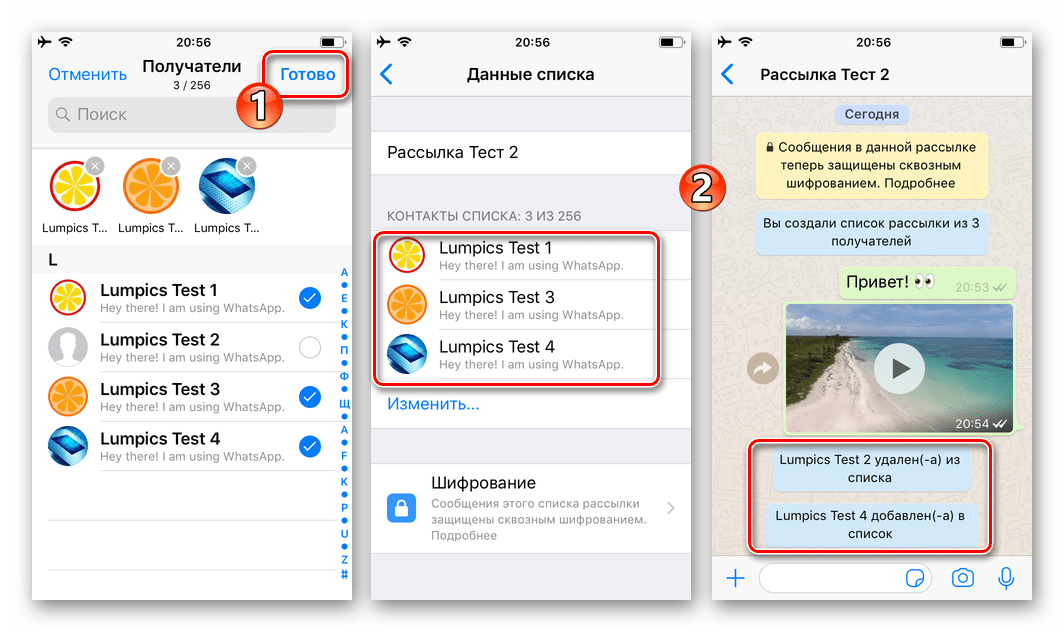
Видалення
Щоб видалити список адресатів повідомлень, який виконав свої завдання, з месенджера, потрібно зробити наступне:
- Переходимо на екран з переліками одночасно отримують наші послання учасників WhatsApp, знаходимо заголовок став непотрібним каналу.
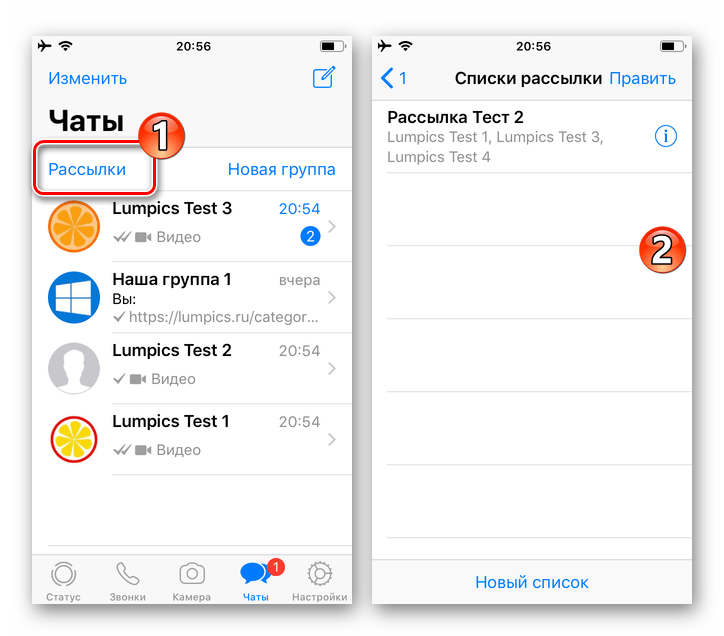
- Зрушуємо назву сукупності одержувачів вліво і торкаємося відобразилася червоної кнопки " видалити»
. В результаті розсилка миттєво зникне з переліку доступних для використання.
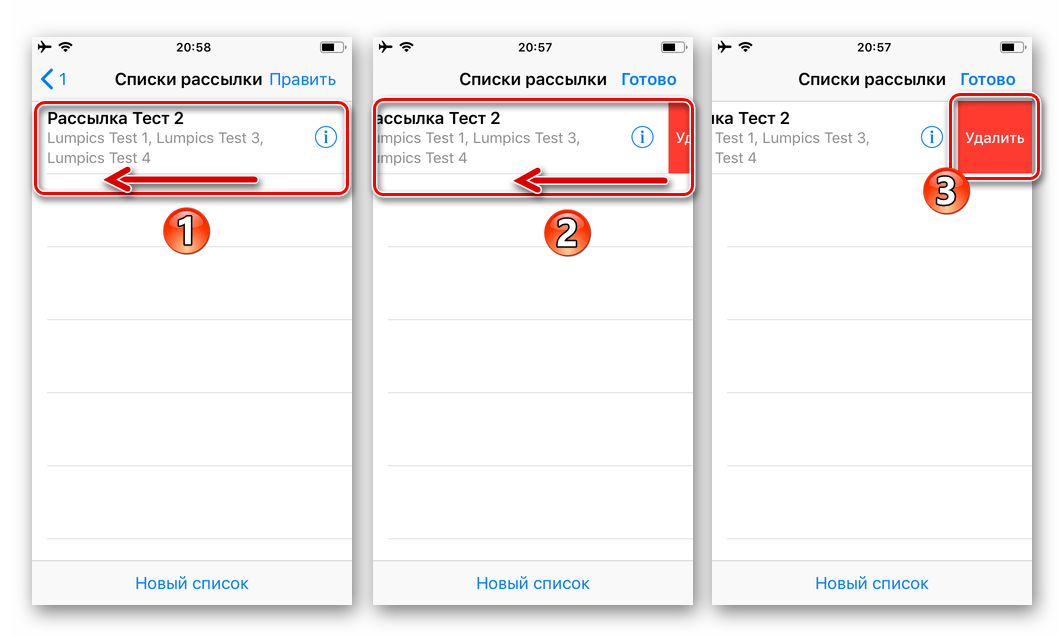
Windows
Що стосується програми WhatsApp для ПК , то в цьому варіанті клієнта месенджера функцій, що надають можливість створити або використовувати вже існуючу розсилку, не передбачено.
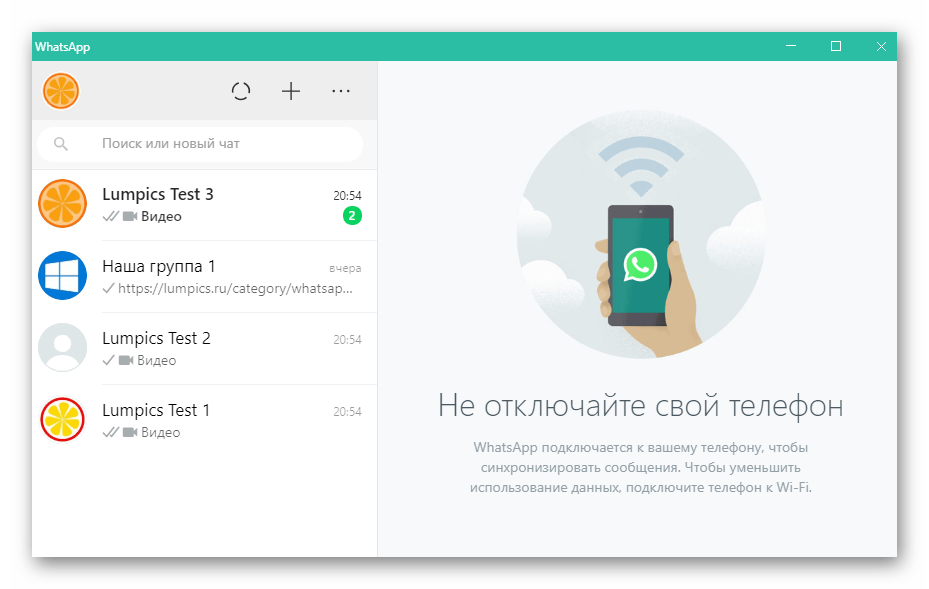
Звичайно ж, з комп'ютера можна відправляти повідомлення вручну по одному, але набагато ефективніше і зручніше використовувати встановлене на мобільному девайсі «Головне» додаток ВатсАп, слідуючи інструкціям, запропонованим вище в цьому матеріалі.
Висновок
Робота з розсилками в WhatsApp може викликати невеликі труднощі хіба що у нових користувачів месенджера і/або сучасних мобільних пристроїв. Сподіваємося, що після ознайомлення з рекомендаціями зі статті, у читачів, які реалізують розглянуту можливість, не виникне ніяких складнощів.